เกี่ยวกับนักจี้นี้
Search-Privacy.storeอ้างว่า ทำให้การค้นหาส่วนตัว แต่จุดประสงค์หลักของการเปลี่ยนเส้นทางคุณซ่อน มันเป็นนักจี้เบราว์เซอร์ทั่วไปที่เสนอสิ่งที่มีประโยชน์ แต่คืออะไรมากกว่าไวรัสเปลี่ยนเส้นทาง จี้เป็นการติดเชื้อค่อนข้างเล็กที่เปลี่ยนการตั้งค่าของเบราว์เซอร์โดยไม่รับอนุญาต และนำคุณไปยังเว็บไซต์ที่น่าสงสัย ที่มีเจ้าของมีเป้าหมายที่จะได้รับรายได้จากการจราจรที่เพิ่มขึ้น นักจี้นี้จะนำคุณผ่านทางโปรแกรมการค้นหาส่งเสริม ซึ่งคาดคะเนมั่นใจส่วนตัวของคุณ คุณจะจบลงบนเว็บไซต์ไม่เกี่ยวข้อง ซึ่งอาจจะเป็นอันตราย ดังนั้น ขณะจี้ไม่อันตรายด้วยตนเอง ความจริงที่ว่าพวกเขาอาจนำไปสู่ปัญหามัลแวร์ร้ายแรงมาก ทำให้เป็นอันตราย ดังนั้นยิ่งคุณลบ Search-Privacy.store ดีกว่า.
ก็สามารถดาวน์โหลดได้ บนเว็บไซต์อย่างเป็นทางการ และผ่าน ทาง Chrome เว็บสโตร์ แต่มันยังได้ผ่านการรวมกลุ่มฟรีแวร์ สิ่งที่หมายความ ว่า มันสามารถเพิ่มไว้ในฟรีแวร์คุณติดตั้งเป็นข้อเสนอพิเศษ และคุณก็ทำไม่ ไม่ยากที่จะหลีกเลี่ยงการติดตั้งที่ไม่พึงประสงค์เหล่านี้ และเราจะอธิบายวิธีการดังกล่าวในส่วนต่อไป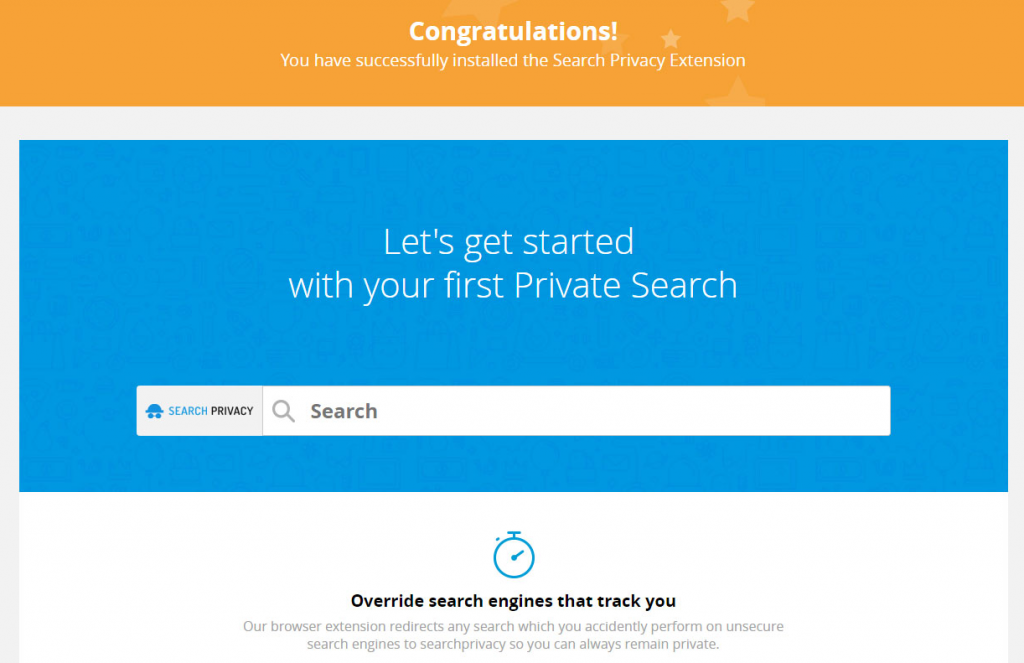
วิธีการกระจายนักจี้
Hijackers เบราว์เซอร์จะแพร่กระจายผ่านวิธี bundling ซึ่งโดยทั่วไปจะแนบนักจี้บางโปรแกรมถูกต้องตามกฎหมายเป็นข้อเสนอพิเศษ ข้อเสนอเหล่านั้นได้รับอนุญาตให้ติดตั้งควบคู่ไปกับโปรแกรม แต่ก็ง่ายต่อการป้องกัน ทั้งหมดที่คุณต้องทำคือยกเลิกพวกเขาระหว่างการติดตั้งโปรแกรม เพราะข้อเสนอเหล่านั้นมักจะถูกซ่อนไว้ คุณต้องเลือกใช้การตั้งค่าขั้นสูง (กำหนดเอง) ให้เห็น ถ้าจริงมีสิ่งที่แนบมากับโปรแกรม ตั้งค่าเหล่านั้นจะทำให้คุณยกเลิกเลือกนั้น เราสูงสงสัยใด ๆ ของข้อเสนอที่จะใช้ใด ๆ กับคุณ ดังนั้นเราแนะนำให้ยกเลิกการเลือกกล่องทั้งหมด ข้อเสนอจะปรากฏเฉพาะในขั้นสูง จึงหลีกเลี่ยงการใช้เริ่มต้น เมื่อมีทางเลือก
คุณอาจได้มันผ่านเว็บไซต์อย่างเป็นทางการหรือ Chrome web store ถ้าคุณได้ติดตั้งตัวเอง เราแนะนำให้คุณได้เลือกมากขึ้นเกี่ยวกับสิ่งที่คุณติดตั้งในอนาคต ความคิดเห็นในร้านชัดเจนแนะนำที่ได้ไม่น่าเชื่อถือ และคุณได้อ่านที่ มันจะมีบันทึกคุณปัญหาในการจัดการกับนักจี้นี้
ทำงานอย่างไร
เมื่อมีการติดตั้งนักจี้ การตั้งค่าของเบราว์เซอร์มีการเปลี่ยนแปลง มักจะไม่ได้รับอนุญาตของผู้ใช้ เมื่อมีการเปลี่ยนแปลงการตั้งค่า พวกเขาไม่สามารถย้อนกลับในขณะที่นักจี้ยังคงอยู่ จนกว่าคุณจะกำจัดมัน คุณจะสามารถติดอยู่กับไซต์แปลกโหลดแทนหน้าแรกของคุณ นักจี้นี้จะพยายามโน้มน้าวให้คุณอนุญาตให้คงอยู่ โดยอ้างว่า จะให้คุณค้นหาส่วนตัว ที่อ้างถึงไม่ติดตามการค้นหาทั้งหมด แต่ถ้าคุณอ่านนโยบายความเป็นส่วนตัว มันจะชัดเจนรัฐก็จะเก็บของคุณ IP ค้นหา และผลลัพธ์การโฆษณา/ค้นหาที่คุณคลิกบน
ผลลัพธ์ที่สร้างขึ้น โดยโปรแกรมนี้ค้นหายังจะน่าเชื่อถือ เพราะจะมีลิงก์ของผู้สนับสนุน ซึ่งอาจนำไปสู่เว็บไซต์ที่เป็นอันตราย มันจะพยายามเปลี่ยนเส้นทางคุณไปสนับสนุนเนื้อหาเนื่องจากเป็นเป้าหมายหลักของ เว็บไซต์เหล่านั้นจะมีอะไรที่จะทำกับสิ่งที่คุณกำลังค้นหา ดังนั้นคุณได้รับอะไร เจ้าของไซต์เหล่านั้นแต่จบลง ด้วยการเพิ่มรายได้จากการจราจร เห็นเป็นคุณได้รับอะไร โดยการรักษาส่วนขยายนี้ เราขอแนะนำคุณเอา Search-Privacy.store
กำจัด Search-Privacy.store
มันไม่ควรจะยากเกินไปที่ถอนการติดตั้ง Search-Privacy.store ด้วยตนเอง และคุณสามารถใช้ด้านล่างให้คำแนะนำของคุณ อย่างไรก็ตาม ถ้าคุณต้องการสปายแวร์ที่ทำให้คุณ ดาวน์โหลดโปรแกรม และมีมันดูแลของการติดเชื้อ
Offers
ดาวน์โหลดเครื่องมือการเอาออกto scan for Search-Privacy.storeUse our recommended removal tool to scan for Search-Privacy.store. Trial version of provides detection of computer threats like Search-Privacy.store and assists in its removal for FREE. You can delete detected registry entries, files and processes yourself or purchase a full version.
More information about SpyWarrior and Uninstall Instructions. Please review SpyWarrior EULA and Privacy Policy. SpyWarrior scanner is free. If it detects a malware, purchase its full version to remove it.

WiperSoft รีวิวรายละเอียด WiperSoftเป็นเครื่องมือรักษาความปลอดภัยที่มีความปลอดภ� ...
ดาวน์โหลด|เพิ่มเติม


ไวรัสคือ MacKeeperMacKeeper เป็นไวรัสไม่ ไม่ใช่เรื่อง หลอกลวง ในขณะที่มีความคิดเห็ ...
ดาวน์โหลด|เพิ่มเติม


ในขณะที่ผู้สร้างมัล MalwareBytes ไม่ได้ในธุรกิจนี้นาน พวกเขาได้ค่ามัน ด้วยวิธ� ...
ดาวน์โหลด|เพิ่มเติม
Quick Menu
ขั้นตอนที่1 ได้ ถอนการติดตั้ง Search-Privacy.store และโปรแกรมที่เกี่ยวข้อง
เอา Search-Privacy.store ออกจาก Windows 8
คลิกขวาในมุมซ้ายด้านล่างของหน้าจอ เมื่อแสดงด่วนเข้าเมนู เลือกแผงควบคุมเลือกโปรแกรม และคุณลักษณะ และเลือกถอนการติดตั้งซอฟต์แวร์


ถอนการติดตั้ง Search-Privacy.store ออกจาก Windows 7
คลิก Start → Control Panel → Programs and Features → Uninstall a program.


ลบ Search-Privacy.store จาก Windows XP
คลิก Start → Settings → Control Panel. Yerini öğrenmek ve tıkırtı → Add or Remove Programs.


เอา Search-Privacy.store ออกจาก Mac OS X
คลิกที่ปุ่มไปที่ด้านบนซ้ายของหน้าจอและโปรแกรมประยุกต์ที่เลือก เลือกโฟลเดอร์ของโปรแกรมประยุกต์ และค้นหา Search-Privacy.store หรือซอฟต์แวร์น่าสงสัยอื่น ๆ ตอนนี้ คลิกขวาบนทุกส่วนของรายการดังกล่าวและเลือกย้ายไปถังขยะ แล้วคลิกที่ไอคอนถังขยะ และถังขยะว่างเปล่าที่เลือก


ขั้นตอนที่2 ได้ ลบ Search-Privacy.store จากเบราว์เซอร์ของคุณ
ส่วนขยายที่ไม่พึงประสงค์จาก Internet Explorer จบการทำงาน
- แตะไอคอนเกียร์ และไป'จัดการ add-on


- เลือกแถบเครื่องมือและโปรแกรมเสริม และกำจัดรายการที่น่าสงสัยทั้งหมด (ไม่ใช่ Microsoft, Yahoo, Google, Oracle หรือ Adobe)


- ออกจากหน้าต่าง
เปลี่ยนหน้าแรกของ Internet Explorer ถ้ามีการเปลี่ยนแปลง โดยไวรัส:
- แตะไอคอนเกียร์ (เมนู) ที่มุมบนขวาของเบราว์เซอร์ และคลิกตัวเลือกอินเทอร์เน็ต


- โดยทั่วไปแท็บลบ URL ที่เป็นอันตราย และป้อนชื่อโดเมนที่กว่า ใช้กดเพื่อบันทึกการเปลี่ยนแปลง


การตั้งค่าเบราว์เซอร์ของคุณ
- คลิกที่ไอคอนเกียร์ และย้ายไปตัวเลือกอินเทอร์เน็ต


- เปิดแท็บขั้นสูง แล้วกดใหม่


- เลือกลบการตั้งค่าส่วนบุคคล และรับรีเซ็ตหนึ่งเวลาขึ้น


- เคาะปิด และออกจากเบราว์เซอร์ของคุณ


- ถ้าคุณไม่สามารถรีเซ็ตเบราว์เซอร์ของคุณ ใช้มัลมีชื่อเสียง และสแกนคอมพิวเตอร์ของคุณทั้งหมดด้วย
ลบ Search-Privacy.store จากกูเกิลโครม
- เข้าถึงเมนู (มุมบนขวาของหน้าต่าง) และเลือกการตั้งค่า


- เลือกส่วนขยาย


- กำจัดส่วนขยายน่าสงสัยจากรายการ โดยการคลิกที่ถังขยะติดกับพวกเขา


- ถ้าคุณไม่แน่ใจว่าส่วนขยายที่จะเอาออก คุณสามารถปิดใช้งานนั้นชั่วคราว


ตั้งค่า Google Chrome homepage และเริ่มต้นโปรแกรมค้นหาถ้าเป็นนักจี้ โดยไวรัส
- กดบนไอคอนเมนู และคลิกการตั้งค่า


- ค้นหา "เปิดหน้าใดหน้าหนึ่ง" หรือ "ตั้งหน้า" ภายใต้ "ในการเริ่มต้นระบบ" ตัวเลือก และคลิกตั้งค่าหน้า


- ในหน้าต่างอื่นเอาไซต์ค้นหาที่เป็นอันตรายออก และระบุวันที่คุณต้องการใช้เป็นโฮมเพจของคุณ


- ภายใต้หัวข้อค้นหาเลือกเครื่องมือค้นหาจัดการ เมื่ออยู่ใน Search Engine..., เอาเว็บไซต์ค้นหาอันตราย คุณควรปล่อยให้ Google หรือชื่อที่ต้องการค้นหาของคุณเท่านั้น




การตั้งค่าเบราว์เซอร์ของคุณ
- ถ้าเบราว์เซอร์ยังคงไม่ทำงานตามที่คุณต้องการ คุณสามารถรีเซ็ตการตั้งค่า
- เปิดเมนู และไปที่การตั้งค่า


- กดปุ่ม Reset ที่ส่วนท้ายของหน้า


- เคาะปุ่มตั้งค่าใหม่อีกครั้งในกล่องยืนยัน


- ถ้าคุณไม่สามารถรีเซ็ตการตั้งค่า ซื้อมัลถูกต้องตามกฎหมาย และสแกนพีซีของคุณ
เอา Search-Privacy.store ออกจาก Mozilla Firefox
- ที่มุมขวาบนของหน้าจอ กดปุ่ม menu และเลือกโปรแกรม Add-on (หรือเคาะ Ctrl + Shift + A พร้อมกัน)


- ย้ายไปยังรายการส่วนขยายและโปรแกรม Add-on และถอนการติดตั้งของรายการทั้งหมดที่น่าสงสัย และไม่รู้จัก


เปลี่ยนโฮมเพจของ Mozilla Firefox ถ้ามันถูกเปลี่ยนแปลง โดยไวรัส:
- เคาะบนเมนู (มุมบนขวา) เลือกตัวเลือก


- บนทั่วไปแท็บลบ URL ที่เป็นอันตราย และป้อนเว็บไซต์กว่า หรือต้องการคืนค่าเริ่มต้น


- กดตกลงเพื่อบันทึกการเปลี่ยนแปลงเหล่านี้
การตั้งค่าเบราว์เซอร์ของคุณ
- เปิดเมนู และแท็บปุ่มช่วยเหลือ


- เลือกข้อมูลการแก้ไขปัญหา


- กดรีเฟรช Firefox


- ในกล่องยืนยัน คลิก Firefox รีเฟรชอีกครั้ง


- ถ้าคุณไม่สามารถรีเซ็ต Mozilla Firefox สแกนคอมพิวเตอร์ของคุณทั้งหมดกับมัลเป็นที่น่าเชื่อถือ
ถอนการติดตั้ง Search-Privacy.store จากซาฟารี (Mac OS X)
- เข้าถึงเมนู
- เลือกการกำหนดลักษณะ


- ไปแท็บส่วนขยาย


- เคาะปุ่มถอนการติดตั้งถัดจาก Search-Privacy.store ระวัง และกำจัดของรายการทั้งหมดอื่น ๆ ไม่รู้จักเป็นอย่างดี ถ้าคุณไม่แน่ใจว่าส่วนขยายเป็นเชื่อถือได้ หรือไม่ เพียงแค่ยกเลิกเลือกกล่องเปิดใช้งานเพื่อปิดใช้งานชั่วคราว
- เริ่มซาฟารี
การตั้งค่าเบราว์เซอร์ของคุณ
- แตะไอคอนเมนู และเลือกตั้งซาฟารี


- เลือกตัวเลือกที่คุณต้องการใหม่ (มักจะทั้งหมดที่เลือกไว้แล้ว) และกดใหม่


- ถ้าคุณไม่สามารถรีเซ็ตเบราว์เซอร์ สแกนพีซีของคุณทั้งหมด ด้วยซอฟต์แวร์การเอาจริง
Site Disclaimer
2-remove-virus.com is not sponsored, owned, affiliated, or linked to malware developers or distributors that are referenced in this article. The article does not promote or endorse any type of malware. We aim at providing useful information that will help computer users to detect and eliminate the unwanted malicious programs from their computers. This can be done manually by following the instructions presented in the article or automatically by implementing the suggested anti-malware tools.
The article is only meant to be used for educational purposes. If you follow the instructions given in the article, you agree to be contracted by the disclaimer. We do not guarantee that the artcile will present you with a solution that removes the malign threats completely. Malware changes constantly, which is why, in some cases, it may be difficult to clean the computer fully by using only the manual removal instructions.
